Licencja na aplikację RCPonline jest alternatywą dla firm, które zamierzają używać własnych urządzeń do rejestrowania zdarzeń pracowników za pomocą czytników.
Aplikację możesz zainstalować korzystając ze sklepu z aplikacjami Google Play, wpisując nazwę RCPonline – Czytnik RCP, lub przechodząc z podanego linku.
Specyfikacja jaką urządzenie powinno spełniać to system android w wersji minimum 7.0 oraz 2GB pamięci RAM.
W zależności od państwa potrzeb urządzenie powinno posiadać kamerę w celu rejestracji kodami QR, lub funkcję NFC rejestrując się kartami zbliżeniowymi.
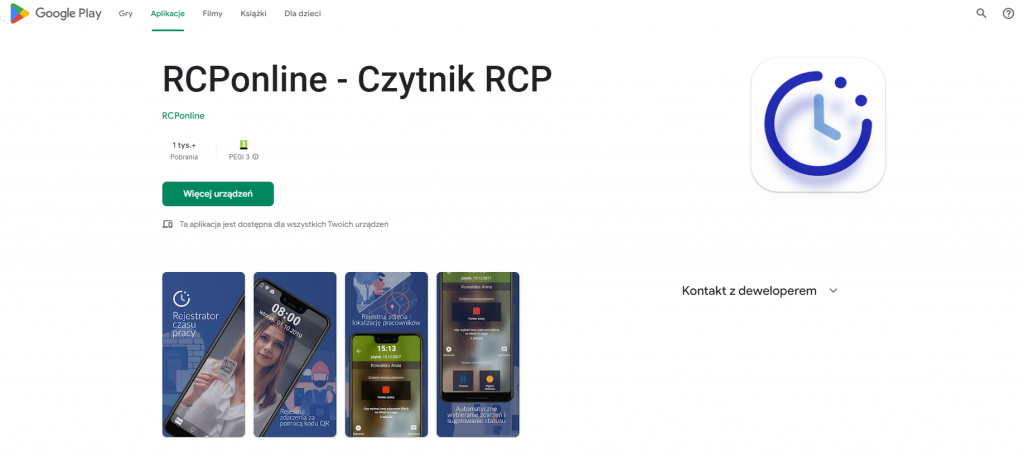
Po zainstalowaniu aplikacji, należy ją uruchomić oraz zalogować się do systemu.
Dane do logowania możemy znaleźć przechodzą do: konfiguracja, czytniki, konto do logowania. W momencie gdy rozpoczynasz dopiero użytkowanie systemu należy takie konto stworzyć, lub zalogować się kontem administratora. Sugerujemy dodanie loginu według przykładu nazwafrimy@rcponline.pl oraz wygenerowanie hasła, ale możesz je stworzyć według własnych upodobań. W przypadku naszych stałych klientów dane do logowania są już zapewne uzupełnione.

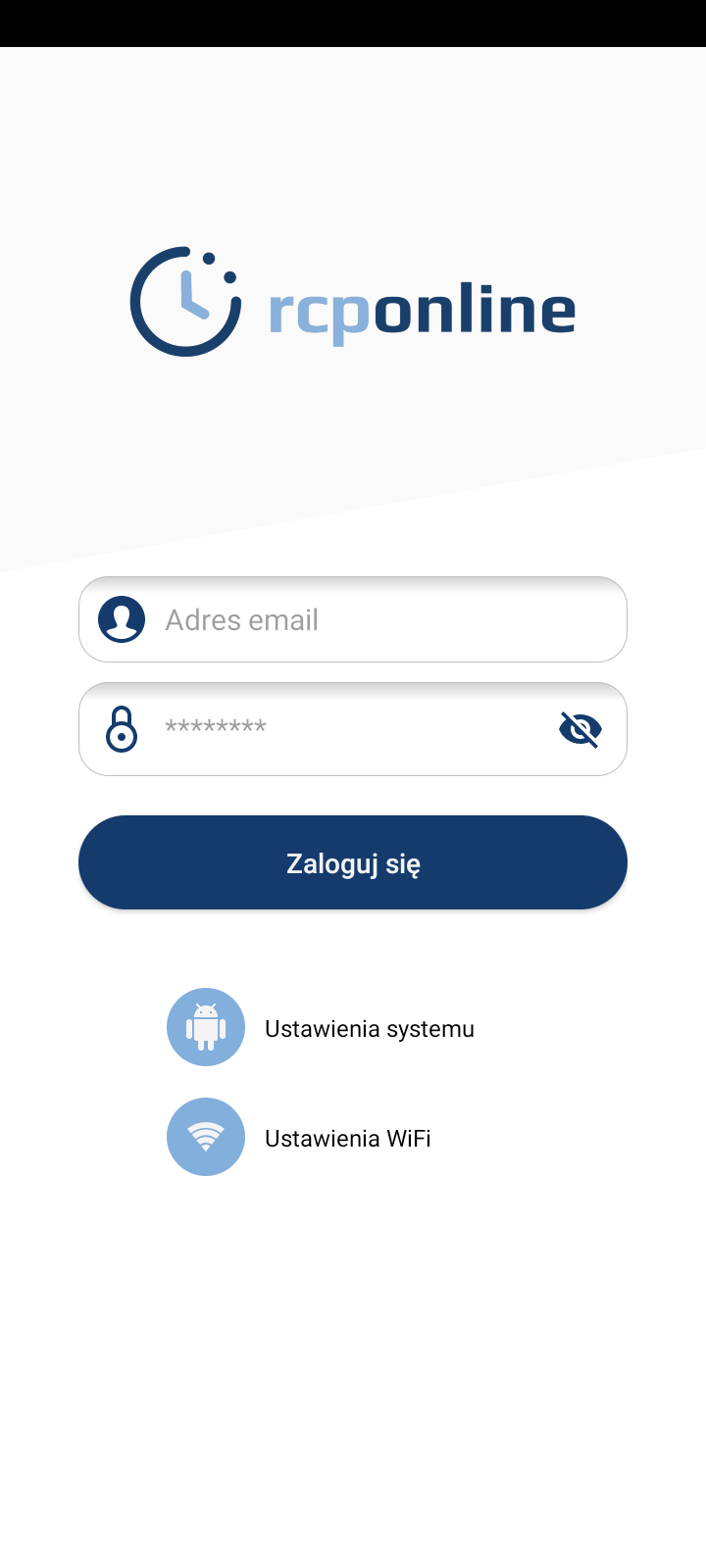
Po zalogowaniu należy zezwolić na wszystkie uprawnienia o jakie prosi aplikacja. Następnie należy przypisać ten czytnik do swojego konta. Na urządzeniu mobilnym możemy wcisnąć przycisk ustawień. Pojawi się komunikat dotyczący odblokowania urządzenia, możemy to zrobić kodem (1234). Później spisać kod urządzenia (jest to kombinacja sześciu znaków i cyfr).
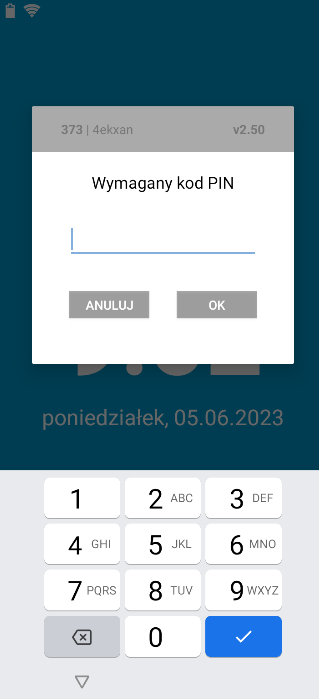
Wspomniany kod dodajemy w panelu systemu RCPonline.pl: konfiguracja, czytniki, dodaj czytnik.

Nadajemy nazwę urządzeniu oraz podajemy kod widoczny na urządzeniu, po czym klikamy zapisz. Wówczas urządzenie jest już przypisane do konta.

